Configura l'esperienza di attesa della clinica
Gli amministratori della clinica possono gestire la musica di attesa e aggiungere annunci audio
Gli amministratori dell'organizzazione e della clinica possono configurare il genere musicale di attesa per la clinica e aggiungere annunci audio per i chiamanti in attesa. La musica dell'area di attesa verrà riprodotta prima, dopo e tra qualsiasi annuncio audio configurato.
Tieni presente che dovrai registrare gli annunci audio e avere un file mp3 pronto prima di aggiungerli per i chiamanti nell'area di attesa della tua clinica.
Configura la musica d'attesa per la tua clinica
| Dalla pagina dell'area di attesa della tua clinica, fai clic su Configura, quindi fai clic su Esperienza di attesa. |
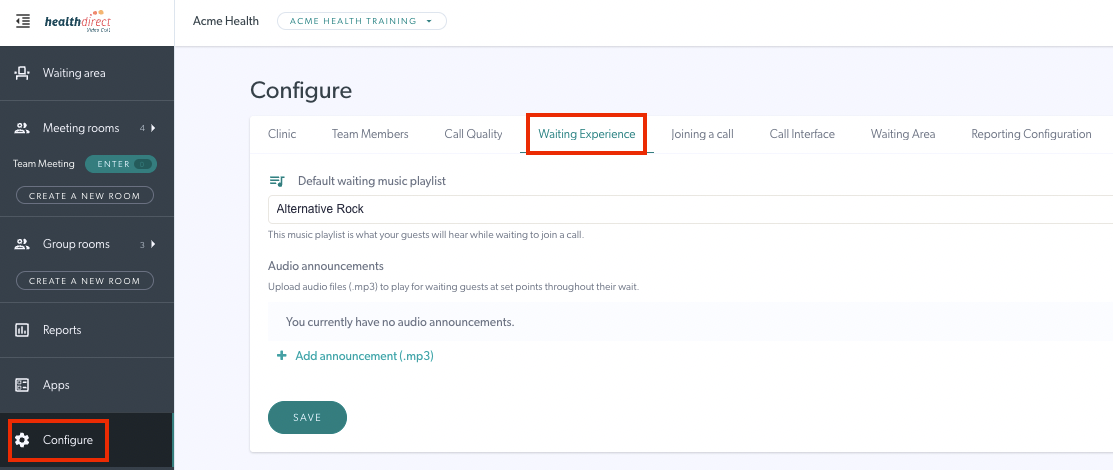 |
| Dal menu a discesa sotto Playlist musicale di attesa predefinita, seleziona genere desiderato che i tuoi pazienti in attesa possano ascoltare mentre aspettano l'inizio della loro consultazione. Fare clic su Salva per salvare la selezione. |
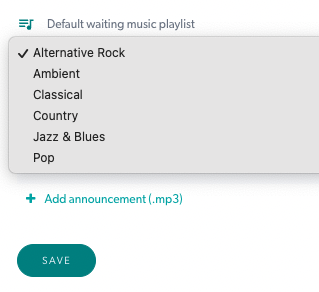 |
Configura gli annunci audio
| Dalla pagina dell'area di attesa della tua clinica, fai clic su Configura, quindi fai clic su Esperienza di attesa. |
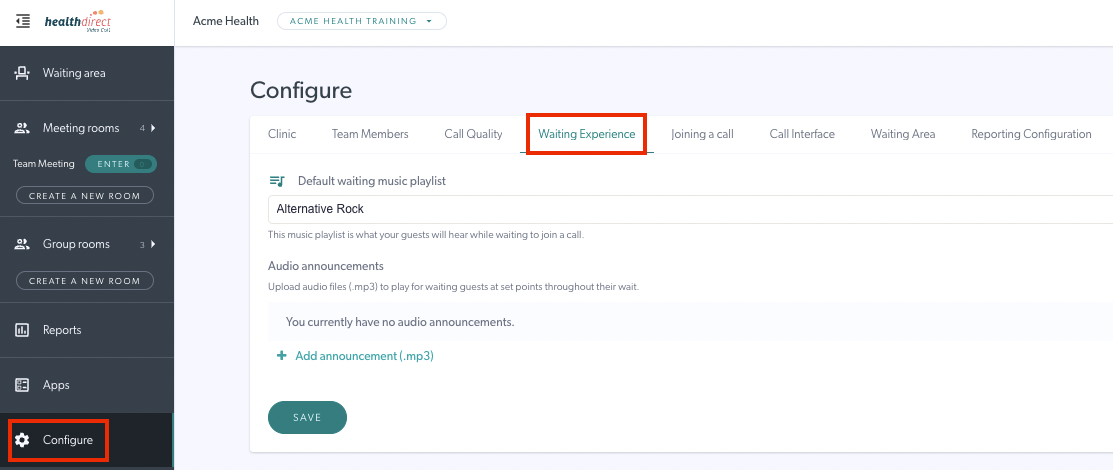 |
| Sotto Annunci audio puoi fare clic su Aggiungi annuncio, se lo desideri. Passare al file audio mp3 e fare clic su Apri per caricarlo. Nota: dovrai registrare gli annunci vocali e avere un file mp3 pronto prima di aggiungerlo alla tua clinica. |
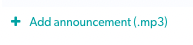 |
| Facendo clic sul tuo annuncio si aprono le opzioni di configurazione. Se necessario è possibile modificare il file, dare un titolo all'annuncio e impostare il tempo di ritardo in secondi. Una volta che il chiamante attende il tempo di ritardo, l'annuncio verrà riprodotto e la musica verrà messa in pausa fino alla riproduzione dell'annuncio. Ricordati di fare clic su Salva quando apporti modifiche. |
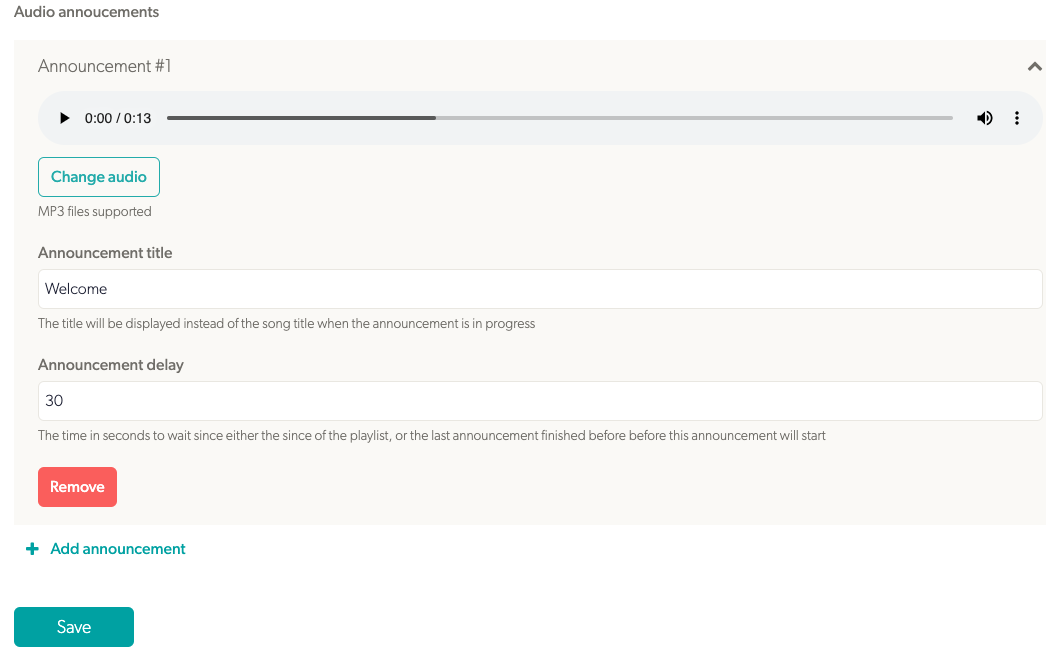 |